- Blizzardi tõrkekood 2 on ühenduvusprobleem, mis võib tekkida mõnes lahingu kaudu mängitud Blizzardi mängus. NET.
- Teie viirusetõrjetarkvara sätete muutmine võib olla Blizzardi võimalik lahendus, oli veakoodiga 2 seotud probleem.
- Mõnel juhul võib probleemi põhjuseks olla vigane Interneti-ühendus või kui server ei tööta optimaalselt.
- Valiku Skannimine ja parandamine kasutamine võib õigete toimingute korral näidata ka häid tulemusi.
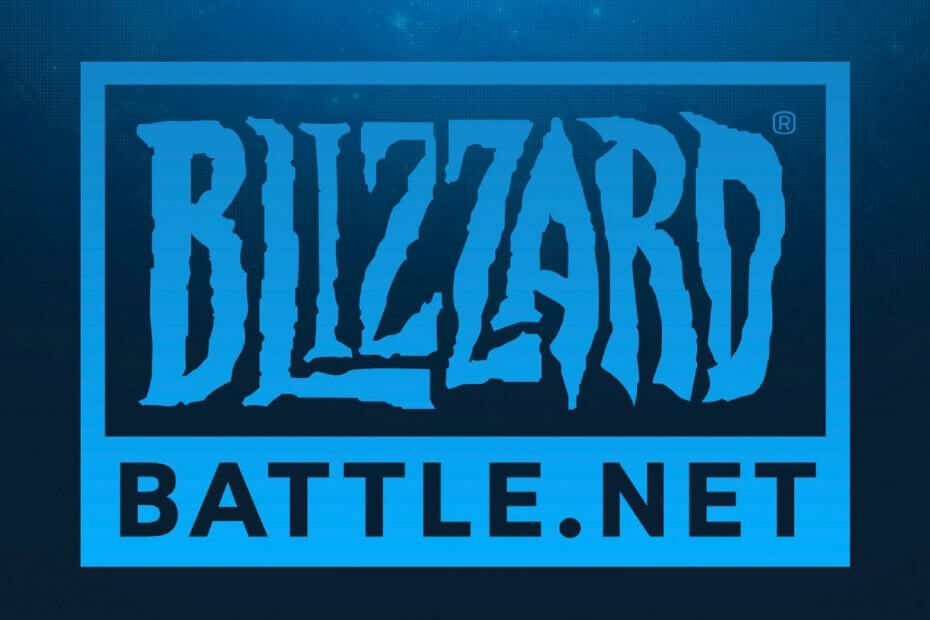
- Protsessori, RAM-i ja võrgupiirang koos kuuma vahekaardi tapjaga
- Integreeritud otse Twitchi, Discordi, Instagrami, Twitteri ja Messengeritega
- Sisseehitatud helikontroll ja kohandatud muusika
- Razer Chroma kohandatud värviteemad ja sunnib tumedaid lehti
- Tasuta VPN ja reklaamiblokeerija
- Laadige alla Opera GX
Mõni mängija on sellest edasi rääkinud TuiskFoorumis oli veakood 2, kui nad üritasid liituda võrguseanssidega mängud nagu Diablo 3 ja World of Warcraft.
The Lahing. NET ühenduse probleem kuvab selle tõrketeate, Battle.net viga nr 2 ei saa ühendust luua. Järelikult ei saa mängijad veebis Diablo 3 või WoW mängida.
Kuidas ma saan lahingu korda saata. NETi tõrkekood 2 kiiresti?
1. Kontrollige, kas Blizzard Battle. NET on maas
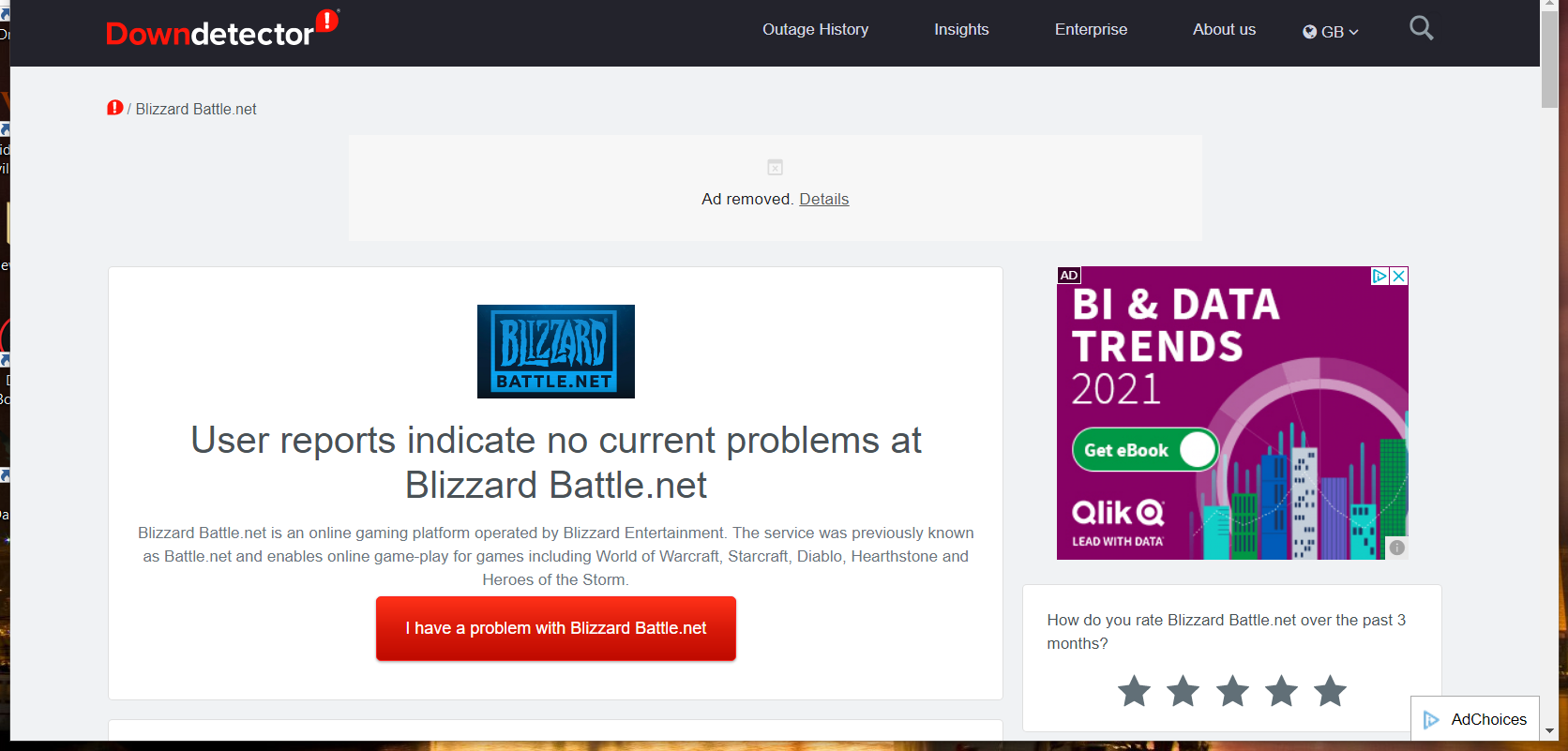
Kõigepealt kontrollige, kas Blizzardi lahing on üldisem. NET-katkestus Downdetektoriga.
Avage Blizzardi lahing. NET-id Alldetektori leht brauseris. See leht ütleb teile, kas toimub üldine lahing. NET katkestus või mitte.
Sel juhul peate ootama, kuni Blizzard selle probleemi lahendab.
2. Keelake kolmanda osapoole viirusetõrjetarkvarad

Kolmanda osapoole tagamiseks viirusetõrje utiliit ei ole lahing karantiinis. NET-rakenduse failid, proovige see tarkvara keelata.
Paremklõpsake viirusetõrje utiliidi süsteemses salves ikooni, et valida kontekstimenüü suvand, mis selle kilbi ajutiselt keelab.
Teise võimalusena avage viirusetõrjetarkvara, et leida selle seadete vahekaardilt keelamisvalik.
3. Desinstallige kolmanda osapoole tulemüüri tarkvara
- Käivitamise käivitamiseks vajutage Windowsi klahvi + R kiirklahvi.
- Avage programmid ja funktsioonid sisestades appwiz.cpl ja klõpsake nuppu Ava Okei.
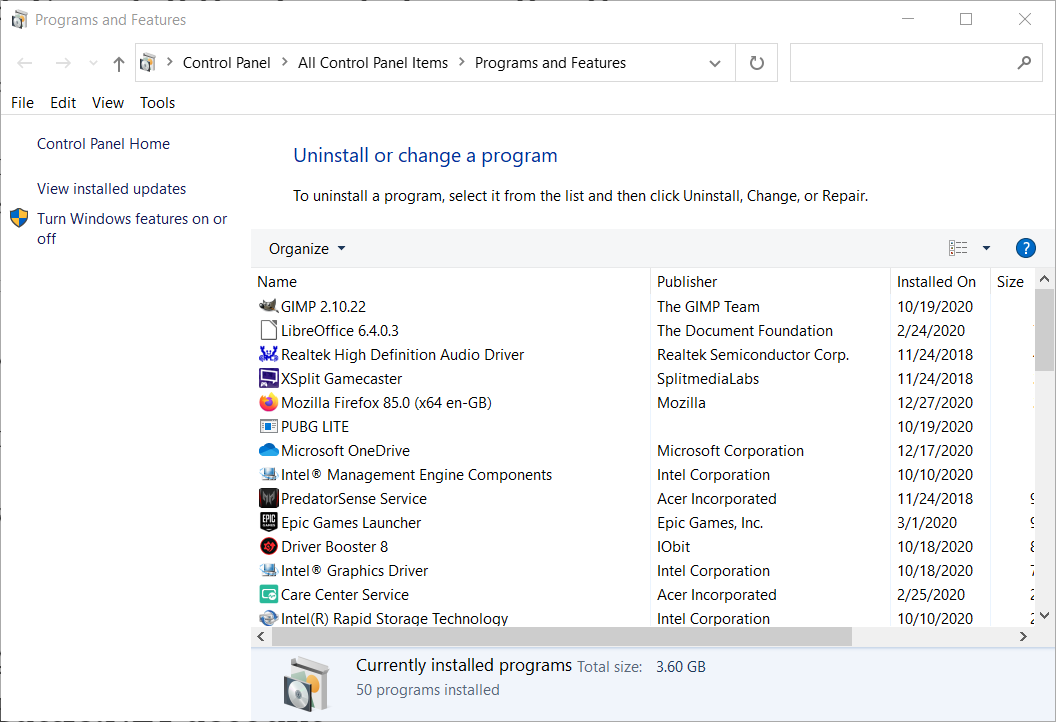
- Järgmisena valige oma kolmanda osapoole tulemüüri tarkvara.
- Klõpsake nuppu Desinstalli nuppu ja Jah kinnituse küsimisel.
- Pärast kolmanda osapoole tulemüüri tarkvara desinstallimist taaskäivitage Windows.
4. Muutke oma lahingu vaikepiirkonda. NET-konto
- Ava oma Lahing. NET-käivitaja tarkvara.
- Klõpsake lahingu vasakus ülanurgas oma kasutajakonto nimel. NET-aken, et avada otse allpool kuvatud menüü.
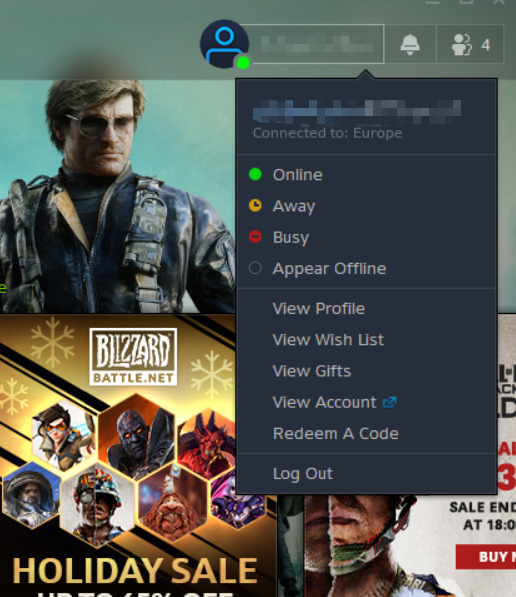
- Valige Logi välja valik.
- Erineva serveri piirkonna valimiseks klõpsake sisselogimisaknas maakera nuppu.
- Sisestage oma konto üksikasjad ja klõpsake nuppu Logi sisse nuppu.
- Seejärel proovige mängida võrguseanssi mäng küsimus kerkib.
5. Kasutage suvandit Skannimine ja parandamine
- Avage lahing. NET-aken.
- Järgmisena valige mängu veakood 2, mis lahingus tekib. NET.
- Klõpsake nuppu Valikud menüü avamiseks otse allpool olevas võtmes.
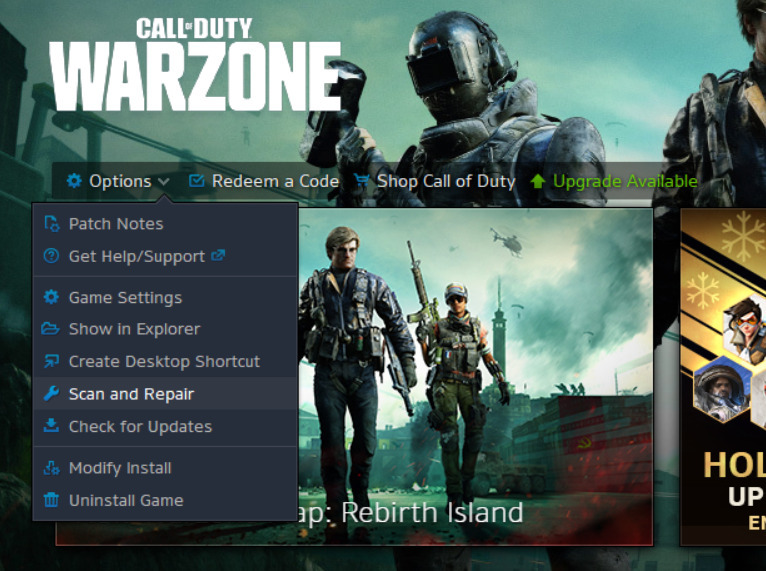
- Seejärel valige Skaneerimine ja parandamine mängu valik.
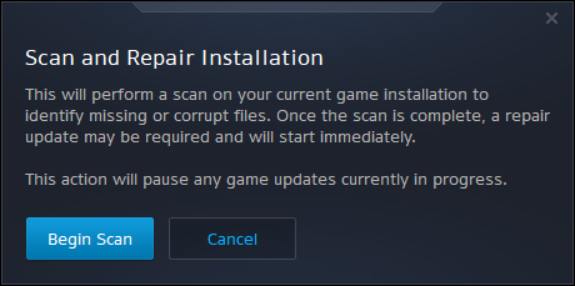
- Vajutage Alustage skannimist kinnitamiseks.
6. Enne Battle'i avamist sulgege taustaprogrammid. NET
- Paremklõpsake tegumiribal, et valida Task Manager valik.
- Valige mis tahes üleliigne programm, mis on loetletud rakenduse rakenduses Protsessid vaheleht.
- Klõpsake nuppu Lõpeta ülesanne kõigi töötavate taustarakenduste sulgemiseks.
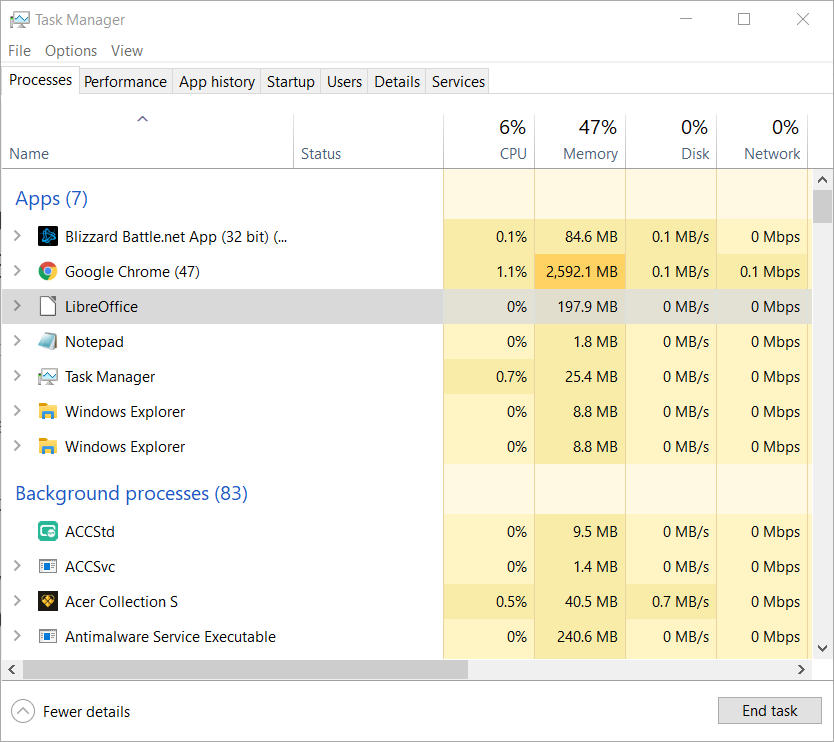
- Lisaks proovige sulgeda mõned üleliigsed taustaprotsessid, mis on loetletud saidil Protsessid vahekaart, mis võib olla Battle'iga vastuolus. NET.
7. Toide Tsüklige oma modem / ruuter

Lahingus proovige arvuti välja lülitada ning ruuter ja modem lahti ühendada. Tekib NET-i tõrkekood 2.
Oodake mõni minut ja ühendage seejärel modem ja ruuter uuesti. Oodake, kuni kõik ruuteri ühenduse tuled põlevad uuesti.
Seejärel lülitage sisse oma töölaud või sülearvuti ja käivitage lahing. NET-mäng, et näha, kas probleem püsib.
Need on mõned tõenäolisemad lahendused Battle'i lahendamiseks. NET-i tõrkekood 2.
Kui probleem püsib, võite siiski valitud tehnilise toega ühendust võtta mängud Blizzardi oma Tugileht.


